タブ
タブにより、テキストフレーム内の特定の水平位置にテキストが配置されます。
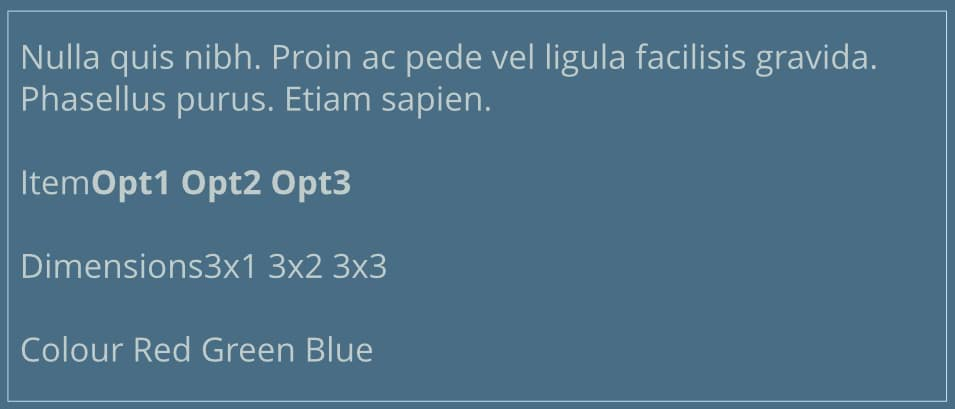
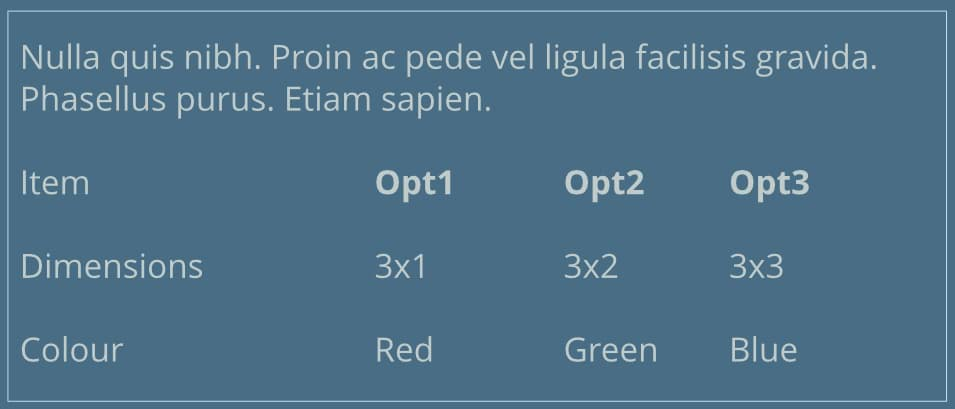
タブにより、テキストフレーム内の特定の水平位置にテキストが配置されます。
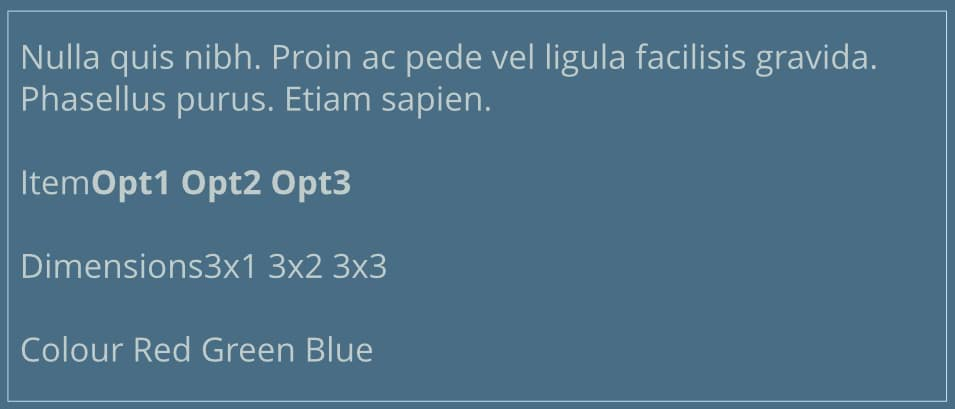
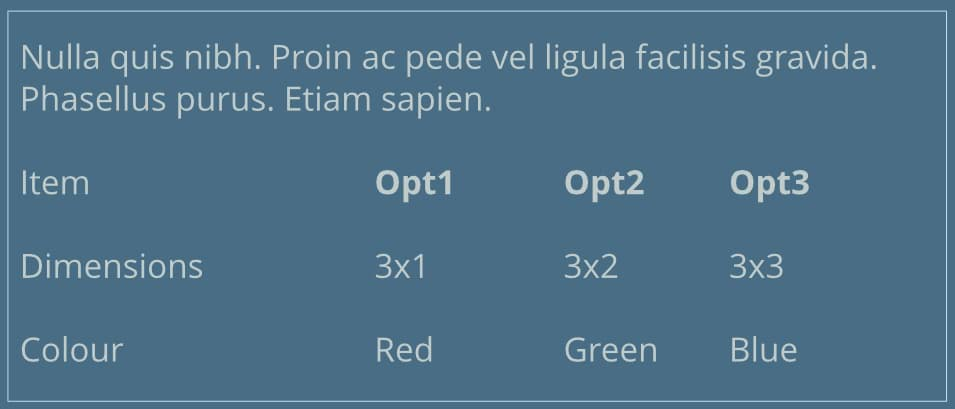
タブの位置は、テキストのルーラー上、または[段落]パネル([タブ位置]セクション)に表示されます。
テキストのルーラーは[表示]メニューで有効にすることができます。
挿入位置が段落の先頭にある場合、 は、タブ文字を入力するのではなく、段落のインデントレベルを増やします。これは、インデントを微調整するためにドラッグできる最初の行のインデントマーカー(テキストルーラーの上部に配置)によって示されます。
が常に段落の先頭にタブ文字を入力する場合は、Affinity Publisherの[自動補正]設定でタブ文字を挿入せずにタブを使用して段落レベルを変更します]を無効にします。最初の行のインデントマーカーをドラッグして、段落のインデントを正確に設定できます。
次のいずれかを行います。